Quando o seu flipbook contém um conteúdo rico com páginas longas, seria conveniente para você entender a maneira rápida de localizar uma página exata para acesso rápido para leitura ou edição. EaseFlip traz 3 métodos definitivos para pesquisar uma página em um flipbook sem complicações. A seguir, você será guiado com alguns detalhes de configuração.
Método 1. Marcadores predefinidos
Com os marcadores predefinidos nas páginas importantes do seu flipbook, você pode acessá-los rapidamente procurando pelos marcadores que definiu. Depois de clicar no ícone de pesquisa fornecido na janela de visualização do flipbook e navegar até a lista de favoritos, você pode visualizar claramente todos os favoritos que adicionou ao flipbook e suas páginas. Basta selecionar a página que você precisa acessar e o EaseFlip o levará até lá.

Dica: como definir um favorito
Para definir um marcador no seu flipbook, você só precisa seguir as etapas a seguir.
Etapa 1. Depois de importar o flipbook que você deseja definir como favorito para EaseFlip, vá para a seção "Configuração do modelo" no lado direito e navegue até o módulo "Favorito".
Etapa 2. Pressione o ícone "+" para enviar e adicionar um marcador ao flipbook.
Etapa 3. Mova para baixo para editar o nome do favorito e também o número da página que deseja definir para o favorito.
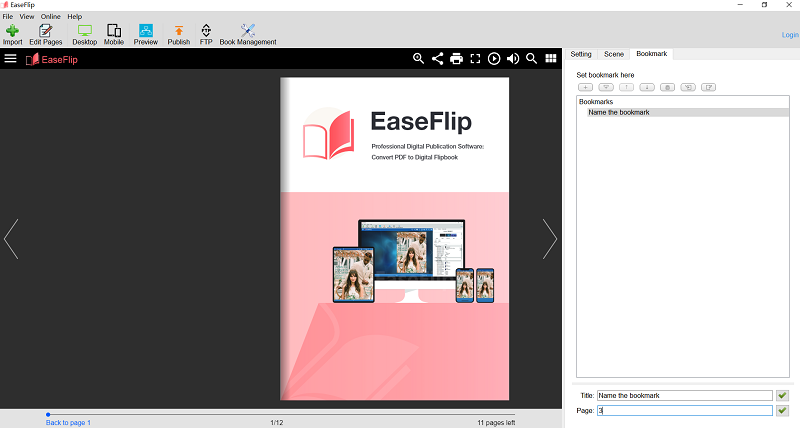
Método 2. Usar Preview de página
Outro acesso rápido a uma página de flipbook é usar o modo de Preview de página fornecido no EaseFlip. Isso mostra claramente a visão de todas as páginas do flipbook no lado esquerdo e, olhando através das abreviações, os usuários podem acessar rapidamente a página certa que precisam ir. Mas esse método seria mais conveniente para flipbooks com menos páginas (como menos de 30 páginas).

Método 3. Pesquisa por palavras-chave
EaseFlip também permite aos usuários pesquisar rapidamente uma página de flipbook digitando as palavras-chave exatas. Ao clicar no ícone de pesquisa, navegue para o módulo de pesquisa, insira diretamente as palavras-chave (mais de duas palavras necessárias) e EaseFlip listará as páginas que contêm as palavras-chave. Em seguida, você estará disponível para selecionar a página para a qual precisa navegar e o EaseFlip o levará até lá.
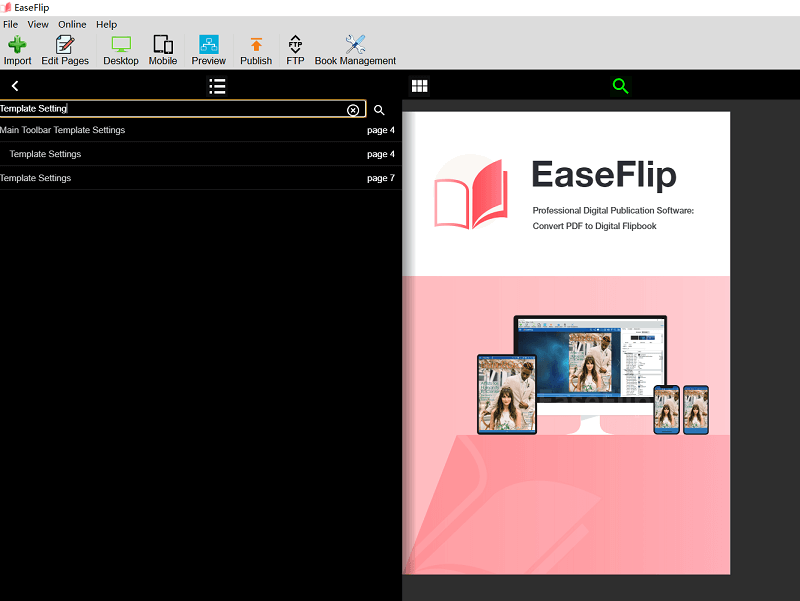
Quando você aprende essas três maneiras de pesquisar uma página no flipbook, obtém acesso mais conveniente ao conteúdo de que precisa com maior velocidade. EaseFlip aumenta sua eficiência na leitura e edição de flipbooks com configurações convenientes e recursos poderosos.
Esse artigo foi útil? Obrigado pelo seu feedback!
SIM Ou NÃO
Recomendado para você























